Ohje > Tarkista päivitykset, PÄIVITÄCADS
Automaattinen päivitysohjelma tarkistaa päivityspalvelusta, löytyykö asennettuihin sovelluksiin päivityksiä. Mikäli päivityksiä löytyy, toiminto lataa päivityspaketit internetistä ja päivittää sovelluksen.
Tarvitset internetyhteyden sekä päivitysten tarkistukseen että päivitysten lataamiseen. Tarvitset päivityksien asennukseen järjestelmänvalvojan oikeudet tietokoneelle. Sulje ohjelma päivitysten asennuksen ajaksi. Jos olet avannut kuvia, tallenna ne normaalisti ennen ohjelman sulkemista.
Huom! Ohjelman automaattinen päivittäminen vaatii päivityksiin oikeuttavan myCADS-palvelusopimuksen voimassaoloa.
Palvelusopimuksesta lisätietoja antavat myyjämme (katso yhteystiedot internetsivuiltamme). Jos sinulla ei ole voimassaolevaa palvelusopimusta, voit ottaa automaattisen päivityksen pois päältä näin:
-
Valitse Ohje > Tarkista päivitykset.
-
Napsauta Lisäasetukset-painiketta.
-
Napsauta Käyttäjätiedot-painiketta.
-
Valitse Poista automaattinen päivitysohjelma kokonaan pois käytöstä.
-
Napsauta OK-painiketta.
Käyttäjätunnus
Jotta voit tarkistaa päivitykset ja ladata ne päivityspalvelusta, syötä päivitysohjelmalle päivityspalvelun käyttöön oikeuttavat käyttäjätunnukset. Jos et ole syöttänyt tunnuksia, ohjelmiston avauksen yhteydessä aukeaa Tervetuloa käyttämään automaattipäivitystä -dialogi. Syötä päivityspalvelun käyttäjätunnukset dialogin avulla toimintoon. Dialogissa voit myös siirtää käyttäjätunnusten lisäämistä myöhemmäksi, jos sinulla ei vielä ole tunnuksia. Jos käyttäjätunnukset puuttuvat ohjelmasta, saat dialogin auki myös valitsemalla Ohje > Tarkista päivitykset.
Päivityspalvelun pääkäyttäjä voi tarvittaessa luoda uusia käyttäjätunnuksia kirjautumalla päivityspalveluun internetsivujen kautta.
Päivittäminen
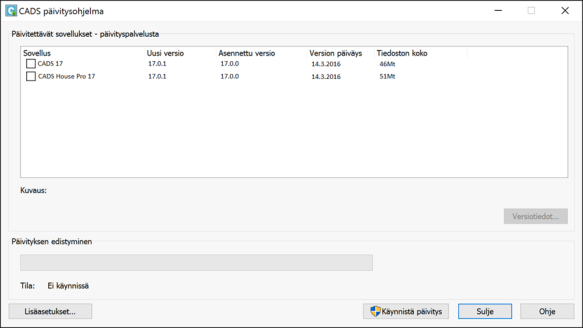
Ohjelman käynnistyksen yhteydessä toiminto tarkistaa tietyin aikavälein automaattisesti, onko sovelluksista saatavilla uusia päivityksiä. Jos uusia päivityksiä löytyy, toiminto ilmoittaa niistä. Voit myös etsiä uusia päivityksiä valitsemalla Ohje > Tarkista päivitykset. Toiminto avaa dialogin, joka listaa määritettyjen asetuksien mukaisesti kaikki sovellukset, jotka koneelle on asennettu. Jos sovelluksesta löytyy päivitys, se on automaattisesti valittu päivitettäväksi rastittamalla sovellus listalta.
Lue päivityksen versiotiedot:
-
Valitse listalta sovellus, jonka päivityksen versiotiedot haluat lukea.
Versiotietojen lyhyt muoto aukeaa Kuvaus-kenttään.
-
Jos haluat lukea pidemmät versiotiedot, napsauta Versiotiedot-painiketta.
Ohjelma lataa .pdf-tiedoston, joka sisältää versiotietojen pidemmän muodon.
-
Avaa .pdf-tiedosto haluamallasi lukuohjelmalla.
Päivitä valitut sovellukset:
-
Valitse päivitettävät sovellukset rastittamalla ne listalta.
-
Napsauta Käynnistä päivitys -painiketta.
Kun käynnistät päivityksen, toiminto lataa ensin kaikkien päivitettäviksi valittujen sovellusten päivityspaketit internetistä. Tähän kuluu jonkin verran aikaa, ja latauksen nopeus riippuu internetyhteyden nopeudesta ja mahdollisesta ruuhkasta päivityspalvelussa. Kun päivityspaketit on siirretty internetistä tietokoneelle, käynnistyy varsinainen sovellusten päivitys.
-
Sammuta CADMATIC Draw normaaliin tapaan, jotta sovellukset voidaan päivittää.
Lisäasetukset
Napsauta Lisäasetukset-painiketta, niin pääset tarkastelemaan ja muokkaamaan päivitysten lisäasetuksia.
-
Tarkastusväli – Uudet päivitykset tarkistetaan automaattisesti käynnistyksen yhteydessä. Voit valita päivitysten tarkastusväliksi joko päivittäin, viikottain tai kuukausittain. Jos valitset tarkastusväliksi Ei koskaan, päivityksiä ei tarkasteta automaattisesti käynnistyessä. Tarkasta tällöin päivitykset itse valitsemalla Ohje > Tarkista päivitykset.
-
Säilytä ladatut tiedostot asennuksen jälkeen – Normaalisti ohjelma poistaa päivityspalvelusta ladatut tiedostot tietokoneelta automaattisesti, kun ohjelma on saatu päivitettyä. Näin vanhat päivityspaketit eivät kuormita tietokonetta. Valitse tämä asetus, jos haluat, että tiedostoja ei poisteta. Tällöin tiedostot jäävät talteen asetuksen alla mainittuun kansioon.
-
Näytä listassa myös tuotteet joita ei ole asennettu – Päivitettävien sovellusten listassa näytetään ainoastaan ne sovellukset, jotka tietokoneelle on asennettu. Asentamattomia sovelluksia ei näytetä, vaikka sellainen löytyisi päivityspalvelusta. Kun valitset asetuksen, päivityslistalla näytetään kaikki päivityspalvelusta ladattavissa olevat sovellukset, myös ne, joita koneelle ei ole vielä asennettu.
-
Asenna päivitykset oletusasetuksin – Jos päivitykset asennetaan oletusasetuksin, sinulta ei kysytä asennuksen yhteydessä asennukseen liittyviä asetuksia kuten asennuskansiota.